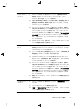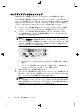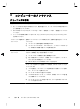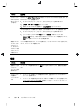Quick setup guide
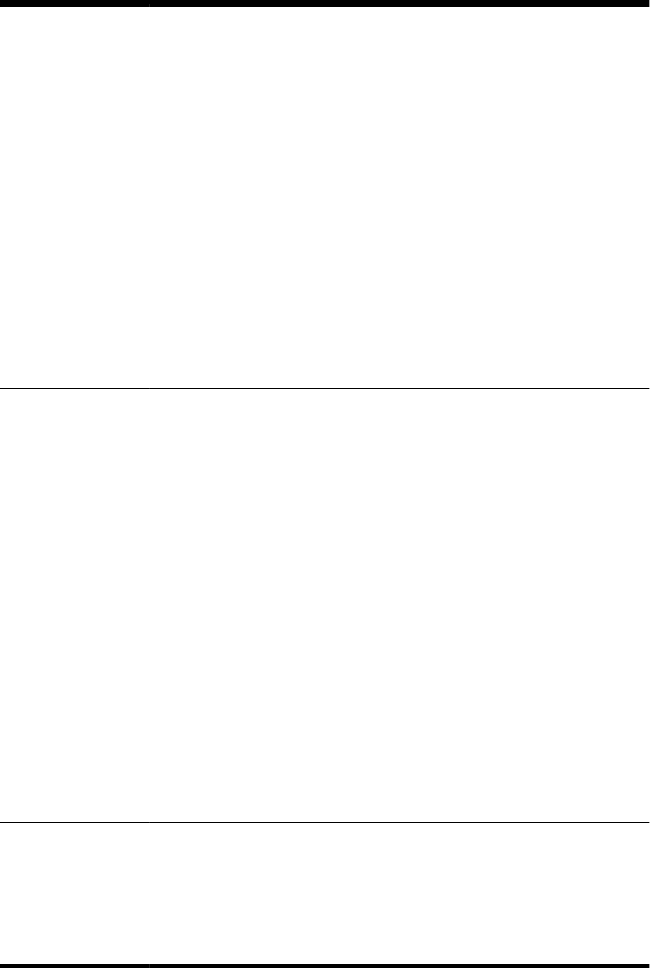
NVIDIA グラフィッ
クスカード
1. デスクトップの何もない場所を右クリックして、[NVIDIA Control
Panel](NVIDIA コントロールパネル)クリックします。 [View
Selection](表示の選択)ウィンドウが開きます
2. 左側の [Selecting a Task](タスクの選択)領域で、[Display](表示)の
[Change resolution](解像度の変更)をクリックします。 [Change
resolution] ウィンドウが開きます
3. HP コンピューターが HP モニターに接続されている場合は、[Show
only TV resolutions](テレビの解像度のみを表示)チェックボックス
にチェックが入っていないことを確認します。 HP コンピューターが
HP モニター以外のモニターに接続されている場合は、[テレビの解像度
のみを表示] チェックボックスにチェックが入っていないことを確認し
ます。 必要に応じて、チェックボックスのチェックを外すか、または
チェックを入れます
4. [NVIDIA Control Panel] を閉じます。 これで、NVIDIA グラフィックス
カードの解像度を調整する手順は完了です
ATI グラフィックス
カード
1. 1 デスクトップの何もない場所を右クリックして、[Catalyst Control
Center](Catalyst コントロールセンター)クリックします。 [Catalyst
Control Center] ウィンドウが開きます
2. ウィンドウの左上隅で、[Graphics](グラフィックス)→ [Desktops &
Displays](デス
クトップの表示)の順に選択します
3. [Desktops & Displays] ウィンドウの左下隅にあるモニターのアイコン
を右クリックし、[Configure](構成)を選択します。 [DTV (HDMITM)
2](DTV(HDMITM)2)ウィンドウが開きます
4. HP コンピューターが HP モニターに接続されている場合は、[Show
only TV resolutions](テレビの解像度のみを表示)チェックボックス
にチェックが入っていないことを確認します。 HP コンピューターが
HP モニター以外のモニターに接続されている場合は、[テレビの解像度
のみを表示] チェックボックスにチェックが入っていないことを確認し
ます。 必要に応じて、チェックボックスのチェックを外すか、または
チェックを入れます
5. [OK] をクリックします。 これで、このオプションの解像度を調整する
手順は完了です
その他のグラフィッ
クスカード
1. デスクトップの何もない場所を右クリックして、[画面の解像度] クリッ
クします
2. ドロップダウンメニューから解像度を選択します
3. [適用] → [変更を維持する] の順にクリックします。 これで、このオプ
ションの解像度を調整する手順は完了です
HDMI モニターの使用
9